WhatsApp Desktop не работает: вот решение
Из-за систем непрерывного обнаружения, установленных Facebook и командой компании, WhatsApp также находится в кризисе, и в последнее время возникли некоторые проблемы с запуском настольной версии WhatsApp, которая по той или иной причине не подключалась, уходит по таймауту или срабатывает QR-код. не появятся и многое другое.
После долгого отключения электроэнергии в последние несколько дней у WhatsApp Desktop по-прежнему возникают проблемы, и, прежде всего, версия dekstop, которую можно установить на любой компьютер, показывает странную ошибку, связанную с файлом «ffmpeg.dll», и поэтому использовать ее с тех пор было невозможно. невозможно создать ассоциацию со смартфоном.
Проблема возникает только в Windows 10 и Windows 11 и распространилась после выпуска обновления версии 2.2138.13, которое группа разработчиков выпустила несколько дней назад. На данный момент есть несколько дней пользователей, которые жалуются на проблему, которую они решат с последующим обновлением.
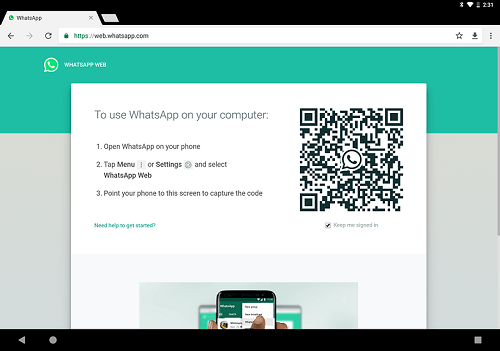
Нарушение совместимости
Некоторые новые патчи WhatsApp или вашей операционной системы могут вызвать нарушение совместимости между приложением и компьютером. Чтобы это исправить, сделайте следующее:
- Найдите папку с установленным мессенджером на вашем компьютере. Быстрее всего будет нажать правой кнопкой мыши на ярлык WhatsApp на рабочем столе и выбрать «Расположение файла».
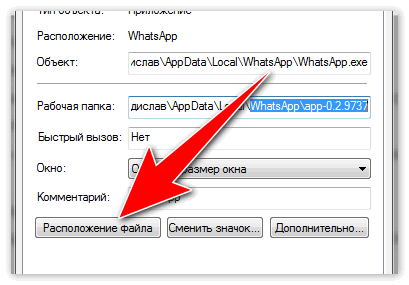
- Вам откроется папка, где уже будет выделен файл с названием «WhatsApp.exe».
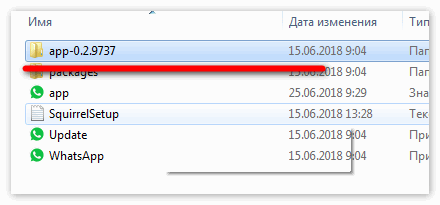
- Нажмите на него ПКМ и выберите раздел «Свойства».
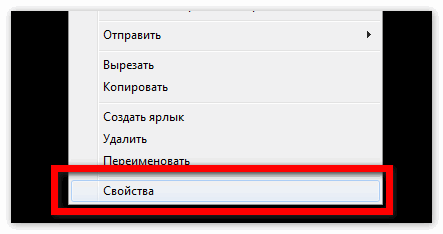
- В открывшемся окне нажмите на вкладку «Совместимость».
- Здесь в разделе «Режим совместимости» выберите свою версию ОС Windows.
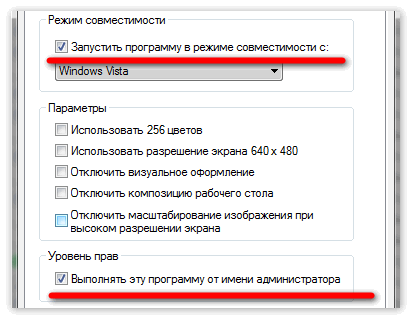
- Нажмите «Применить».
Приложение WhatsApp Desktop вылетает или зависает на ПК с Windows
Вот методы, которые вы можете попробовать, если настольное приложение WhatsApp продолжает давать сбой на вашем ПК с Windows 11 или Windows 10:
- Установите все ожидающие обновления Windows.
- Обновите настольное приложение WhatsApp.
- Отключить уведомления WhatsApp.
- Повторно запустите файл Update.exe в WhatsApp.
- Переименуйте файл Update.exe в WhatsApp.
- Используйте старую папку установки WhatsApp.
- Переустановите настольный клиент WhatsApp.
1]Установите все ожидающие обновления Windows.
Прежде всего, убедитесь, что вы обновили свою ОС до последней сборки. Если настольный клиент WhatsApp продолжает случайный сбой на вашем ПК, это может быть вызвано устаревшей ОС. Итак, если вы не проверили или не обновили свою систему до последней сборки, подумайте об установке всех ожидающих обновлений Windows и посмотрите, исправлена ли ошибка.
Для этого вы можете просто открыть приложение «Настройки», нажав горячую клавишу Windows + I. Затем перейдите в раздел «Центр обновления Windows» и нажмите кнопку «Проверить наличие обновлений». После этого скачайте и установите все доступные обновления. Windows перезагрузится и при следующем запуске попробуйте запустить клиент рабочего стола WhatsApp и посмотрите, вылетает ли он по-прежнему или нет.
2]Обновите настольное приложение WhatsApp
Если вы используете старую версию настольного клиента WhatsApp, велика вероятность, что она несовместима с вашей ОС, что приведет к сбою приложения. Итак, если вы давно не обновляли приложение, обновите его.
Если вы используете версию Microsoft Store, вы можете выполнить следующие шаги, чтобы обновить настольный клиент WhatsApp:
- Во-первых, откройте приложение Microsoft Store.
- Теперь перейдите в раздел «Библиотека».
- Затем нажмите кнопку «Получить обновления», чтобы проверить и установить обновления для установленных приложений.
Если это не сработает, вы можете попробовать загрузить EXE-версию настольного клиента WhatsApp из whatsapp.com. Затем запустите установщик и завершите процесс установки, следуя инструкциям на экране. Посмотрите, подойдет ли вам EXE-версия.
6]Используйте старую папку установки WhatsApp
Клиент WhatsApp может начать давать сбой, если новые обновления не применимы к предыдущей установке и некоторые файлы отсутствуют в его установочном каталоге. Если сценарий применим, то для решения проблемы вы можете скопировать старые установочные файлы в новый каталог обновлений. Вот шаги для этого:
- Во-первых, перейдите по следующему адресу в проводнике.% Localappdata% WhatsApp
- Затем вам нужно открыть самую новую папку в указанном выше каталоге и затем щелкнуть правой кнопкой мыши файл WhatsApp.
- Теперь выберите параметр «Запуск от имени администратора» и проверьте, работает ли он нормально. Если все работает нормально, вы можете создать ярлык для нового клиента WhatsApp из указанного выше каталога.
Если описанный выше метод не сработал, вы можете попробовать запустить клиент WhatsApp из более старой папки в AppData. Вот шаги для этого:
- В первую очередь убейте все задачи и процессы, связанные с WhatsApp.
- Теперь перейдите в каталог ниже в проводнике:% localappdata% WhatsApp
- Далее будут две папки с приложением в названии версии, например app-2.2142.12.0 и app-2.2144.11. Откройте старую папку и скопируйте все ее файлы, используя Ctrl + A, а затем Ctrl + C.
- После этого откройте новую папку и вставьте все ранее скопированные файлы.
- Теперь не перезаписывайте файлы и вставляйте файлы, которых нет в папке назначения.
- Когда закончите, перезагрузите компьютер и запустите клиент WhatsApp и посмотрите, решена ли проблема.
Прочтите: Лучшие советы и рекомендации по WhatsApp Web, которые вы можете использовать.
7]Переустановите настольный клиент WhatsApp.
Последнее средство для решения проблемы — переустановить настольный клиент WhatsApp, поскольку вы можете иметь дело с поврежденной установкой самого приложения. Вы можете попробовать удалить, а затем переустановить программное обеспечение WhatsApp для настольных ПК. Чтобы удалить настольный клиент WhatsApp, откройте «Настройки» и выберите «Приложения»> «Приложения и функции». Найдите WhatsApp и удалите его. После удаления загрузите установщик для WhatsApp и снова установите его в своей системе. Надеюсь, приложение больше не выйдет из строя.
Читайте: настольное приложение WhatsApp не работает или не подключается.
3 способ. Наличие бесперебойного доступа к сети
Чтобы спокойно пользоваться WhatsApp , нужен свободный доступ к Интернету с высокой скоростью. В противном случае, пользователь не получит не только медиафайлы , но и даже простые сообщения.
Если вдруг абонент отметит, что его сообщения не уходят, а письма от других а дресатов не открываются, стоит проверить качество Интернет-соединения.
Для этого, во-первых, необходимо проверить индикацию сигнала сети на экране смартфона, после этого нужно открыть любую интернет-страницу через браузер. Если страница не открывается, нужно убедиться, что на счету достаточно средств, ежемесячный трафик не израсходован, а соединение через W i — fi или мобильные данные устройства .
Как вариант, возможна блокировка WhatsApp провайдером. Чтобы убедиться в этом, достаточно просто ему позвонить.
Причины и способы устранения проблемы
На смартфонах и компьютерах мессенджер может не работать из-за отсутствия подключения к сети, не запускаться из-за несовместимости с ОС или длительного отсутствия обновлений. Большая часть проблем решается повторным подключением к интернету, перезагрузкой Ватсапа и устройства.
Интернет-соединение
Наиболее распространённой причиной, почему WhatsApp не работает, является слабое, нестабильное подключение к сети или его отсутствие. Если используется мобильный интернет, следует проверить:
- достаточно ли средств на счету;
- сколько трафика осталось в рамках подключённого пакета услуг;
- работает ли интернет в других приложениях и браузере;
- включена ли функция передачи мобильных данных в настройках смартфона.
Если используется Вайфай, следует убедиться в стабильности подключения, перезагрузить роутер или сообщить о проблеме провайдеру. Проблема чаще всего носит временный характер и устраняется самостоятельно через некоторое время. Пользователь всегда может подключиться к мобильному интернету или другой сети Wi-Fi.
На заметку:
Для работы в Ватсапе на планшетах Android необходимо стабильное подключение к Wi-Fi и наличие активной sim-карты.
Технические неполадки в работе устройства
Длительная работа мобильного гаджета или компьютера без перерыва может провоцировать ошибки в работе программ. Поэтому, если не работает Ватсап, в первую очередь нужно перезагрузить устройство и перезапустить мессенджер.
При запуске WhatsApp на ПК иногда возникает ошибка в виде белого экрана: окно программы запускается и зависает. Чаще всего проблема наблюдается у юзеров, которые используют операционную систему Виндовс 7. Порядок устранения неполадки:
- Закрыть приложение, кликнув по его иконке на панели задач правой кнопкой мыши и выбрав вариант «Закрыть окно».
- Если программа не завершает работу, зажать клавиши Ctrl, Alt и Del, перейти в «Диспетчер задач». Найти в списке приложений WhatsApp, кликнуть по нему правой кнопкой мыши и выбрать пункт «Снять задачу».
- Удалить мессенджер, выполнив действия: «Пуск – Панель управления – Программы – Программы и компоненты – WhatsApp – Удалить». Очистить память ПК с помощью утилиты для оптимизации работы системы. Установить программу заново с официального сайта https://www.whatsapp.com/download .
- Перед запуском приложения кликнуть по его ярлыку на рабочем столе правой кнопкой мыши, перейти в «Свойства», раздел «Совместимость».


На заметку:
Лучше всего перейти на Windows 10, так как в дальнейшем проблемы начнутся и с другими программами. Основная поддержка Windows 7 была прекращена ещё в 2015 году, платная – завершается в январе 2023 года.
Если проблема белого или чёрного экрана возникает в Ватсапе на компьютере с 10-й версией ОС, необходимо выполнить действия, описанные выше, и запустить программу в режиме совместимости с Windows Vista, 7 или 8.
Вариант 2: недостаточно прав пользователя
Актуальная неисправность, которая вызывает лаконичный вопрос почему Ватсап не открывается на компьютере. В этом случае мессенджеру недостаёт разрешения на использование служб, которые необходимы ему для стабильной работы.
Исправить ситуацию можно следующим образом:
- Щёлкните по ярлыку WhatsApp правой кнопкой мыши.
- Выберите «Запуск от имени администратора».

Примечание! Если компьютер находится в рабочей сети (офис), то для запуска может потребоваться разрешение главного администратора сети. В таком случае приведённый выше пример ничего не решит.
Вариант 3: отсутствует подключение к интернету
Ещё одной причиной, почему не открывается Ватсап может стать отсутствие активного подключения к сети. Чтобы проверить так ли это, достаточно открыть браузер и перейти на любой сайт. Если загрузка не последовала, значит проблема в интернете.
В таком случае можно попробовать:
- Перезагрузить роутер;
- Проверить подключение кабеля к ПК;
- Позвонить провайдеру (проведение технических работ, порыв на линии).

Если ресурсы поддаются загрузки, то следует проверить «Карантин» в антивирусе. Из-за редких сбоев, мессенджер мог оказаться заблокированным. Тогда его следует добавить в список исключений.
Чистка засоренного реестра
Если проблема кроется в реестре, то можно наблюдать нестабильную работу и другого софта, предустановленного на компьютер. Единственным решением, что делать в этом случае — обратиться к программе CCleaner.

Внимание! Эту процедуру следует проводить каждый раз после установки и удаления нескольких программ.
Проверка обновлений и работа с телефоном
К сбою, который влечет за собой черный экран также приводит долгое отсутствие обновлений. В штатном режиме WhatsApp получает актуальные версии автоматически, но по причине заражения вирусом или сбоя в реестре этот процесс может быть проигнорирован. Это легко устранить, скачав свежую версию программы.

Сюда также относится отсутствие мессенджера, установленного на телефоне. Без мобильной версии запустит, а тем более вести переписку будет невозможно.
Заключение
Разобраться, почему не работает Ватсап на компьютере далеко не просто. Но как правило, проблемы с программой незначительны и занимают немного времени на их устранение.









